Cara Mengubah Rasio Video di Kinemaster
Rasio video adalah lebar dan tinggi pada video yang ingin dibuat maupun diedit. Biasanya pengaturan aspect ratio ditentukan pada saat ingin membuat video, salah satu aplikasi edit video yang dapat mengubah rasio adalah Kinemaster yang sering dipakai melalui HP Android dan juga Iphone.
Cara mengubah rasio video di Kinemaster dapat dilakukan pada saat ingin memasukkan video dan sesudah mengedit video. Rasio pada video sering dibuat dalam bentuk perbandingan dua angka yang dipisahkan dengan titik dua. Adapun jenis aspek rasio yang disediakan Kinemaster yaitu 16:9, 9:16 dan 1:1. Anda dapat memilih salah satu aspek rasio yang ingin digunakan.
Dengan banyaknya media yang digabungkan ke dalam video seperti gambar, teks, musik dan lainnya, maka kebutuhan rasio video cukup besar. Tidak heran bila aplikasi edit video saat ini telah menyediakan fitur mengatur jenis aspek rasio video.
Sangat penting menentukan aspek rasio, karena tampilan video yang dibuat dapat berubah mulai dari tinggi dan lebar video. Maka dari itulah, sobat-tutorial membahas mengenai cara mengubah rasio video menggunakan Kinemaster.
3 Jenis Rasio Video di Kinemaster
Berikut ini penjelasan mengenai rasio yang tersedia di Kinemaster:
- Apsek Rasio 1:1, jenis rasio ini sering digunakan di aplikasi Instagram, karena memiliki ukuran video dalam bentuk kotak.
- Aspek Rasio 16:9, biasanya dipakai untuk video yang ingin diposting di Youtube, selain itu, jenis rasio 16:9 merupakan ukuran standar video.
- Aspek Rasio 9:16, biasa digunakan di aplikasi Snapchat, TikTok dan Story Facebook karena memiliki rasio potret 9:16 yang bisa menampilkan video singkat dengan baik.
Cara Mengubah Rasio Video di Kinemaster
Sebelum mengikuti tutorial ini, pastikan Anda sudah menyiapkan video yang ingin diubah rasionya, kemudian sudah menginstal aplikasi Kinemaster di HP. Jika sudah, berikut langkah-langkah dalam mengganti rasio video di Kinemaster.
- Pertama buka aplikasi Kinemaster, lalu pilih tombol Media dengan ikon tambah.
- Selanjutnya Anda akan disuruh memilih jenis aspek rasio yang ingin dipakai. Sebagai contoh disini sobat-tutorial menggunakan rasio 16:9.
- Langkah berikutnya, masukkan video yang ingin diubah rasionya. Anda dapat menambahkan video di perangkat HP. Tekan tombol centang untuk memasukkan video.
- Jika sudah, maka video yang sebelumnya memiliki rasio yang berbeda telah berhasil diubah dengan aspek rasio yang telah ditentukan tadi.
- Tekan tombol arah panah atas yang ada di bagian kanan atas untuk menyimpan video, jangan lupa tentukan resolusi video.
- Langkah terakhir pilih tombol eksport video untuk memulai proses simpan video.
- Selesai.
Jika Anda sudah membuat video di Kinemaster dan ingin mengganti rasionya lagi, maka solusinya adalah eksport video tersebut. Setelah itu, buka kembali di Kinemaster, sehingga bisa mengatur ulang rasio video yang ingin digunakan. Dengan mengikuti tutorial di atas, maka Anda sudah bisa mengubah rasio video di HP dengan menggunakan aplikasi Kinemaster.
Baca juga:
Aspek Rasio yang Sering Digunakan di Kinemaster
Aspek rasio juga sering disebut widescreen, untuk aplikasi Kinemaster terdapat tiga jenis rasio yang bisa dipakai yaitu 16:9, 9:16 dan 1:1. Untuk jenis rasio yang sering dipakai yaitu 16:9, jenis rasio ini biasa disebut widescreen yang merupakan ukuran standar untuk video dengan kualitas High Definition.
Lebih bagusnya lagi, film yang tayang di bioskop sering memakai rasio 16:9. Untuk aspek rasio 16:9 memiliki resolusi 1093. Jika ingin mengubah rasio video menjadi 9:16, silahkan buka aplikasi Kinemaster dan pilih tombol media dan atur aspek rasio menjadi 9:16.
Akhir Kata
Demikianlah tutorial mengenai cara mengubah rasio video di Kinemaster, semoga tutorial ini dapat dimengerti dengan mudah. Jangan lupa bagikan tutorialnya supaya pengguna Kinemaster lainnya dapat mengetahui cara yang sudah diberikan. Sampai jumpa di tutorial berikutnya. Sekian dan terima kasih.


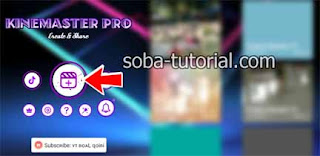

Post a Comment for "Cara Mengubah Rasio Video di Kinemaster"